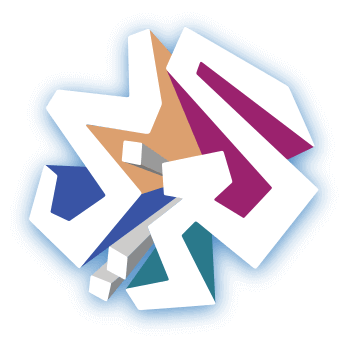على غرار التطبيقات الأخرى، يُنشئ تطبيق تويتر ببطء ذاكرة تخزين مؤقت من البيانات التي يمكن أن تستهلك مئات الميغابايت (إن لم يكن أكثر) من مساحة تخزين الهاتف. ويتمّ حفظ أجزاء البيانات هذه في وضع عدم الاتصال، بحيث لا يحتاج الجهاز إلى تنزيلها مرارًا وتكرارًا في كل مرة يقوم فيها المستخدم بتشغيل تطبيق معين.
بالنسبة إلى "تويتر"، تتضمّن ذاكرة التخزين المؤقت جميع ملفات الوسائط التي تعرضها على مخططك الزمني، مثل الصور وملفات صور متحركة "GIF". وخلال وقت قصير، قد يتراكم طن من الملفات المخزنة مؤقتًا وغير الضرورية وغير المرغوب فيها التي تشغل مساحة تخزين ثمينة.
وإذا كُنت تستخدم تويتر من خلال متصفّح، سواء كان "سفاري" (Safari)، أو "إيدج" (Edge)، أو "كروم" (Chrome)، فأنت بحاجة إلى مسح ذاكرة التخزين المؤقت للمتصفّح بشكل جماعي من أجل مسح ذاكرة تويتر المؤقتة.
أما على الأجهزة المحمولة، فيمكن معالجة الأمر عن طريق مسح ذاكرة التخزين المؤقت بعدد قليل من الخطوات فقط، وفقًا لموقع "سلاش غير" المختصّ بالشؤون التقنية.
كيف نمسح ذاكرة التخزين المؤقت لتطبيق تويتر؟
رغم أنّ الخطوات بسيطة، إلا أنها تختلف بين الأجهزة العاملة بنظام "آي أو أس"، أو "أندرويد"، وفقًا لما يلي:
-
الأجهزة العاملة بنظام "آي أو أس" (iOS)
إذا كنت تستخدم جهاز "أيفون" (iPhone) أو "آيباد" (iPad)، فيمكنك مسح ذاكرة التخزين المؤقت لتويتر مباشرة من التطبيق، في عملية قد تستغرق أقلّ من دقيقة.
- افتح تطبيق تويتر على الهاتف.
- اضغط على صورة ملفك الشخصي الموجودة في الزاوية اليسرى العليا.
- اضغط على الإعدادات والدعم (Settings and Support) في القائمة المنسدلة في الزاوية اليسرى السفلية.
- انقر فوق الإعدادات والخصوصية (Settings and privacy).
- اختر إمكانية الوصول (Accessibility)، والعرض (display)، واللغات، في أسفل القائمة.
- اختر استخدام البيانات (Data Usage) في الأسفل.
- انقر فوق تخزين الوسائط (Media storage).
- اضغط على زر مسح تخزين الوسائط الأحمر (Clear media storage )، ثم اضغط عليه مرة أخرى.
- انقر فوق تخزين الويب (Web storage).
سيظهر أمامك خياران: مسح تخزين صفحات الويب، ومسح كل مساحة تخزين الويب.
لن يحذف الخيار الثاني ذاكرة التخزين المؤقت فحسب، بل أيضًا ملفات تعريف الارتباط ومعلومات تسجيل الدخول المحفوظة.
فإذا كنت تريد الاحتفاظ بها، انقر فوق الخيار الأول. اضغط على الخيار الذي تختاره مرة ثانية للتأكيد. وسيتمّ مسح ذاكرة التخزين المؤقت على تويتر.
تذكّر أنه بمجرد العودة إلى تصفّح تويتر مجددًا، ستبدأ ذاكرة التخزين المؤقت على الفور في تخزين البيانات مرة أخرى. فإذا كنت تريد تجنّب استنفاد مساحة تخزين جهازك، فتأكد من تكرار هذه الخطوات بشكل دوري لمسح الملفات المخزّنة مؤقتًا.
-
الأجهزة العاملة بنظام أندرويد
بخلاف نظام "آي أو أس" (iOS)، لا تحتاج إلى الدخول إلى تطبيق تويتر لحذف ذاكرة التخزين المؤقت الخاصّة به على جهاز أندرويد. وبدلًا من ذلك، ستنتقل إلى الإعدادات الرئيسية لهاتفك أو جهازك اللوحي.
- افتح تطبيق الإعدادات (Settings) على جهاز أندرويد الخاص بك.
- قم بالتمرير نحو الأسفل قليلًا، وحدّد التطبيقات (Apps) أو التطبيقات والإشعارات (Apps & notifications).
- انقر فوق إدارة التطبيقات (Manage apps).
- اختر تطبيق تويتر
- انقر فوق التخزين (Storage) أو التخزين وذاكرة التخزين المؤقت (Storage & cache).
- اختر مسح البيانات (Clear data)
سيظهر لك خياران: مسح جميع البيانات (Clear all data) ومسح ذاكرة التخزين المؤقت (Clear cache).
سيؤدي اختيار مسح ذاكرة التخزين المؤقت إلى حذف ملفات "GIF" المخزّنة والوسائط الأخرى، ولكنه سيترك ذاكرة التخزين المؤقت على الويب ومعلومات تسجيل الدخول.
أما تحديد مسح جميع البيانات فسيؤدي إلى إزالة كل شيء، بما في ذلك كلمات المرور المحفوظة. لذلك اضغط على الخيار الذي يناسبك.
وبينما تختلف طريقة حذف ذاكرة التخزين المؤقت في تويتر بين الأجهزة العاملة بنظام "أندرويد" و" آي أو اس"، تظل الطريقة التي تتراكم بها ذاكرة التخزين المؤقت كما هي. وبمجرد أن تبدأ باستخدام التطبيق مرة أخرى، ستبدأ بملء جهازك بأجزاء من البيانات غير المرغوب فيها.
وكما هو الحال مع الهواتف العاملة بنظام "iOS"، سترغب بمسح ذاكرة التخزين المؤقت بين الحين والآخر للحفاظ على مساحة مفتوحة للتخزين على جهاز "أندرويد".
بمجرد حذف ذاكرة التخزين المؤقت من تطبيق تويتر، سيتمّ مسح أي صور أو "GIF" جرى تخزينها. إذا كان أي من هذه الملفات المؤقتة تالفة، أو لها تأثير سلبي على التطبيق، فستتمتع بتجربة أكثر سلاسة في تشغيله بمجرد اختفائها.
عندما تحذف ذاكرة التخزين المؤقت، فأنت تحذف الملفات المؤقتة، لذلك لا تقلق من فقدان أي معلومات من حسابك. سيتمّ الاحتفاظ بجميع الأشياء المهمة مثل ملفك الشخصي، وصور الشعارات، والرسائل المباشرة، وقوائم المتابعة، والمتابعين.
بعد حذف ذاكرة التخزين المؤقت، يمكنك تسجيل الدخول مرة أخرى إلى حساب تويتر الخاص بك، والبدء في التمرير عبر موجز ويب الخاص بك كما تفعل عادةً.